
Bu dijital çağda, mesafe artık eğlenceyi paylaşmanın önünde bir engel değil. Arkadaşlarınızla, ailenizle veya bir partnerinizle olun, artık nerede olursanız olun izleme deneyiminizi senkronize edebilirsiniz. Bu makale, hem bilgisayarları hem de mobil cihazları kullanarak Netflix'i birlikte nasıl izleyeceğinizi gösterecek ve yüksek kaliteli film içeriğinin keyfini çıkarmanız için ipuçları ve yaygın sorunlara yanıtlar sunacak, böylece çevrimiçi bir film partisini kolayca başlatabilirsiniz.
İçindekiler Kılavuzu Bilgisayarlarda Netflix Together Nasıl Çevrimiçi İzlenirNetflix Together Android/iPhone'da Nasıl İzlenirBonus: Netflix İçeriğini MP4 Formatında Sınırsızca Nasıl PaylaşabilirsinizNetflix'te Birlikte Nasıl İzlenir Hakkında SSSSonuç
Bilgisayarlar büyük ekranlar, mükemmel ses kalitesi ve uzun pil ömrü sunarak bir film partisi düzenlemek için idealdir. İşte Netflix izleme deneyiminizi bir bilgisayarda senkronize etmenize yardımcı olacak iki yöntem.
Teleparty (eski adıyla Netflix Party), Netflix, Disney Plus, Hulu ve diğer yayın hizmetleri arasında oynatmayı senkronize eden ve katılımcıların entegre bir kenar çubuğu kullanarak gerçek zamanlı sohbet etmelerine olanak tanıyan oldukça beğenilen bir Chrome uzantısıdır. Teleparty'yi kullanmak için şu ayrıntılı adımları izleyin:
Teleparty ayrıca oynatmayı kontrol etmenize ve video kalitesini ayarlamanıza olanak tanıyarak tüm katılımcılar için sorunsuz bir izleme deneyimi sağlar.
Discord yalnızca metin ve sesli sohbeti desteklemekle kalmayıp aynı zamanda ekran paylaşımı işlevi de sunan popüler bir iletişim aracıdır. Bu, onu Netflix oynatma senkronizasyonu için harika bir seçenek haline getirir. Paylaşımlı bir Netflix izleme oturumu için Discord'u kullanma yöntemi şöyledir:
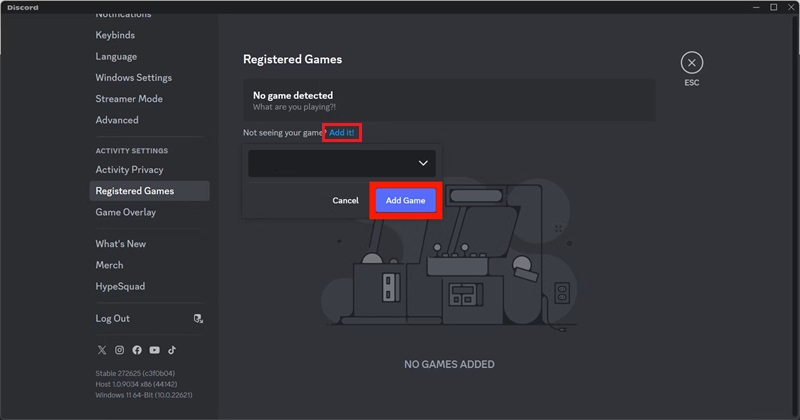
Discord'u kullanarak yalnızca görüntüleme deneyiminiz senkronize olmuyor, aynı zamanda arkadaşlarınızın tepkilerini de görebiliyorsunuz; bu da oturuma ilgi çekici ve etkileşimli bir unsur katıyor.
Telefon veya tablet kullanmayı tercih edenler için özel çözümler mevcuttur. Aşağıda, mobil cihazlarda Netflix izlemeyi senkronize etmek için iki yöntem bulunmaktadır.
Rave, Netflix'in yanı sıra Disney+, YouTube ve Amazon Prime gibi diğer platformları da destekleyen, mobil cihazlar için özel olarak tasarlanmış bir video parti uygulamasıdır. İşte nasıl çalıştığı:
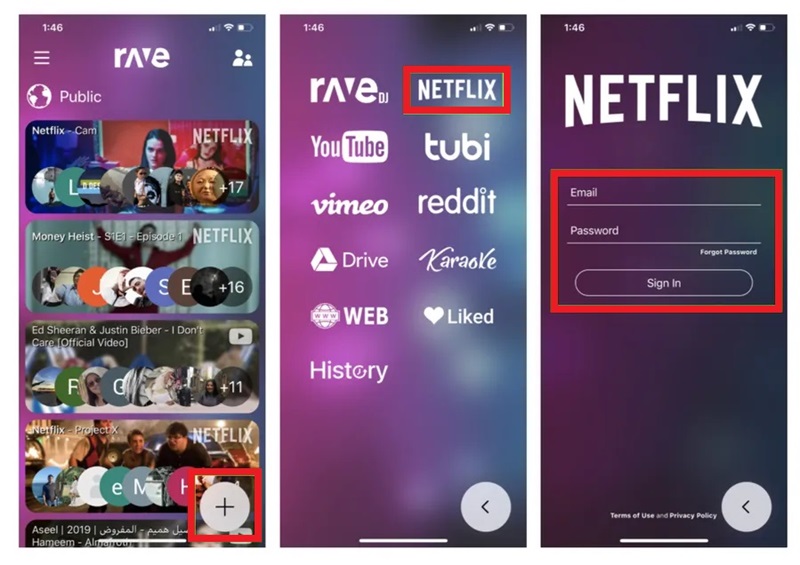
Başka bir seçenek kullanmaktır yakınlaştırma ekran paylaşımı için, mobil cihazlarda da iyi çalışabilir. İşte nasıl yapılacağı:
Bu yöntem küçük gruplar için idealdir, çünkü herkesin ekranı görüp gerçek zamanlı tepki vermesini sağlar.
Yukarıdaki araçlar çevrimiçi yayına izin verirken, ağ dalgalanmaları ve DRM kısıtlamaları bazen oynatmayı engelleyebilir. Daha istikrarlı, reklamsız bir deneyim için Netflix içeriğini çevrimdışı izlemek veya ekran paylaşımı yoluyla paylaşmak için MP4 dosyaları olarak indirmeyi düşünün.
Girin DumpMedia Netflix Video İndiricisiBu kullanışlı araç her ikisi için de kullanılabilir Windows ve Mac, Netflix filmlerini ve TV şovlarını indirmenize ve bunları çevrimdışı görüntüleme için MP4 veya MKV formatlarına dönüştürmenize olanak tanır. Başlıca avantajları şunlardır:
İşte nasıl kullanılacağı DumpMedia:

Bu yaklaşım, yayın akışı sınırlamalarını ve DRM kısıtlamalarını aşmanıza olanak tanır; böylece cihazınızda yüksek kaliteli Netflix içeriğini depolayabilir ve ardından bunları Zoom veya diğer araçlar aracılığıyla sınırlama olmaksızın arkadaşlarınızla paylaşabilirsiniz.
Şu anda Netflix resmi bir "birlikte izleme" veya parti modu sunmuyor. Telif hakkını korumak için Netflix, yerel senkronize oynatma özelliğinin entegrasyonunu kısıtlıyor. Bu nedenle Teleparty, Rave ve Scener gibi üçüncü taraf araçlar paylaşımlı bir izleme deneyimi için popüler çözümlerdir.
iOS 15, Disney+, HBO Max, Hulu ve Paramount+ gibi platformları destekleyen FaceTime'ın SharePlay özelliğini sunmuş olsa da Netflix bu listede yer almıyor. Ancak, DumpMedia Netflix Video Downloader ile içerikleri MP4 veya MKV dosyaları olarak indirebilir, ardından ekranınızı FaceTime'da paylaşabilir ve birlikte izleyebilirsiniz.
Özetle, Teleparty, Discord, Rave ve Zoom gibi üçüncü taraf araçları kullanarak fiziksel mesafeyi aşabilir ve birlikte Netflix'in keyfini çıkarabilirsiniz. Ek olarak, DumpMedia Netflix Video Downloader, çevrimdışı veya paylaşımlı izleme için yüksek kaliteli Netflix içeriğini indirmenize izin vererek güvenilir bir yedekleme sunar. Hangi yöntemi seçerseniz seçin, sevdiklerinizle unutulmaz film seansları yaratabileceksiniz; harika filmler izleyebilir, olay örgüsünü tartışabilir ve herkesi biraz daha yakınlaştırabilirsiniz. Bu yöntemleri deneyin ve çevrimiçi film partinizi bugün başlatın!
